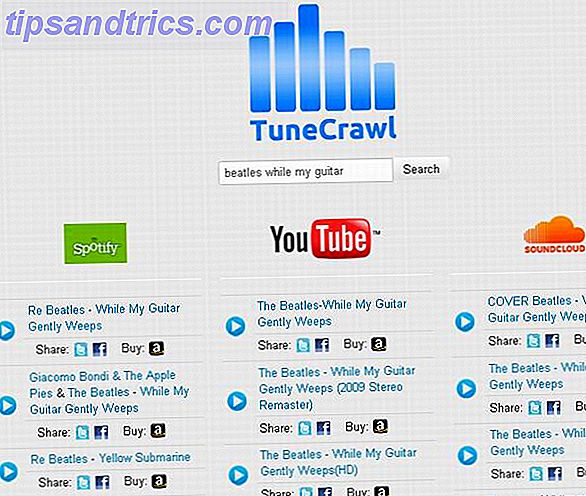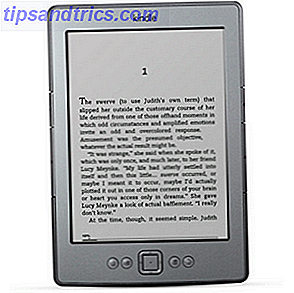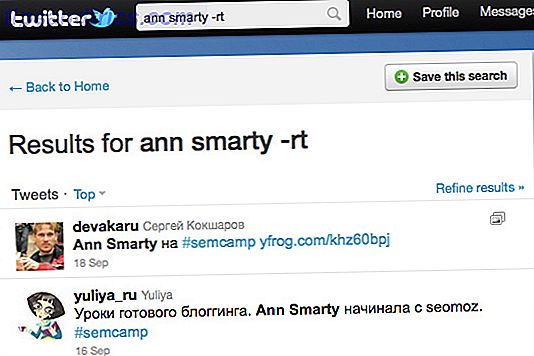Windows 10 is net om de hoek en als u Windows 8 gebruikt, kunt u gratis upgraden op 29 juli Windows 10 Upgrade - Gratis betekent niet dat het niets kost Windows 10 Upgrade - Gratis betekent niet Het kost niets. Er zit een gat in de gratis Windows 10-upgrade. Microsoft begrijpt zijn doelgroep maar al te goed; ze betalen eerder voor de vrijheid van controle, dan voor extra functies. Lees verder . Laten we eens kijken naar wat de grote veranderingen zijn.
Windows 8 werd niet goed ontvangen toen het werd gelanceerd en kreeg te maken met kritiek omdat het te veel gericht was op aanraakapparatuur. Maar met de nieuwste en vermoedelijk laatste versie van Windows Windows 10 is de laatste versie van Windows. Ooit. Windows 10 is de laatste versie van Windows. Ooit. Microsoft is het beu dat je niet upgradet en heeft een oplossing: Windows 10 is de laatste "versie" van Windows. Ooit. Dit zou kunnen betekenen dat u nooit meer Windows hoeft te kopen. Aangezien Readed op alle platforms hetzelfde is, heeft Microsoft van zijn fouten geleerd.
Vergeet niet om naderhand in de commentarensectie te duiken om ons te laten weten of u op dit moment Windows 8 gebruikt en waar u naar uitziet in Windows 10.
Herontdek het startmenu
Technisch gezien stierf het Startmenu nooit volledig, maar de zaken waren veel anders toen Windows 8 werd gelanceerd. Het was uit met het Start-menu en met het Start-scherm, een volledige pagina weergave van betegelde applicaties. Er ontstond geschreeuw en terugslag, waardoor Microsoft werd gedwongen de startknop en de mogelijkheid om van boot naar pc te gaan, te laten verdwijnen en toe te voegen.
Terwijl dat volledige scherm beter werkte op tablets, was het omslachtig op desktops en frustrerend om het gebrek aan totale controle te hebben door beperkte maatwerk.

U kunt Windows 10 Start Menu starten Een gids voor Windows 10 Start Menu Een gids voor Windows 10 Start Menu Windows 10 lost het dilemma van het Startmenu op! Door grip te krijgen op het nieuwe Start-menu wordt je Windows 10-ervaring nog leuker. Met deze handige gids bent u snel een expert. Lees Meer met het vertrouwde Start-pictogram in de linkerbenedenhoek van uw scherm of druk op de Windows-toets op uw toetsenbord. U zult zien hoe Microsoft versmolten is met nieuw en het beste van beide werelden combineert. De meer klassieke weergave bevindt zich aan de linkerkant en biedt veelgebruikte apps en snelkoppelingen, terwijl die betegelde en live apps tegenover elkaar staan.
Het mooie van dit startmenu met nieuwe look is dat je het uiterlijk kunt aanpassen aan je behoeften. U kunt tegels slepen om ze te verplaatsen of van grootte te veranderen, apps groeperen, het kleurenschema wijzigen en meer. U kunt het zelfs op volledig scherm instellen als u de Windows 8-benadering echt leuk vond en deze wilt emuleren.
Wissel tussen desktop en touch
Terwijl Windows 8 meer op de aanraakmarkt gericht was, richt Windows 10 zich op iedereen Windows 10: de droom van een besturingssysteem voor meerdere apparaten wordt realiteit en het is gratis Windows 10: de droom van een besturingssysteem voor meerdere apparaten wordt werkelijkheid en Het is gratis Microsoft stapt stoutmoedig de toekomst in met innovatieve software en hardware. Windows als een service en ervaringsmobiliteit waren de belangrijkste trefwoorden uit de recente Windows 10-briefing. Het belangrijkste is dat Windows 10 ... Lees meer. Of u nu uw vinger of een muis gebruikt, op beide methoden wordt u voorzien. Waar voorheen er meerdere menu's waren die hetzelfde deden, is de interface in Windows 10 meer uniform en gemakkelijk toegankelijk, ongeacht uw besturingsschema.
Windows 8 had bijvoorbeeld twee afzonderlijke toepassingswisselaars. Nu kun je op de Windows-toets + Tab drukken of naar links van het scherm vegen om de Taakweergave te openen, zodat je kunt schakelen tussen apps en desktops (daarover later meer). Als u vanaf rechts veegt of op het rechthoekige taakbalkpictogram klikt, gaat u naar het nieuwe meldingscentrum, een plaats die waarschuwingen weergeeft en ook toegang biedt tot snelkoppelingen en instellingen. Dit vervangt Charms in Windows 8, maar biedt een menu dat even goed werkt op desktop en touch.
Een functie met de naam Continuum stelt u in staat om onmiddelijk tussen tablet- en desktop-modi te schakelen. Als u een toetsenbord en muis op uw tablet hebt aangesloten, werkt u in de traditionele modus; ontkoppel ze en het zal overschakelen naar een tabletweergave, met apps voor volledige schermen en Start Menu. Deze schakelaar kan automatisch of handmatig worden gemaakt. Om uw voorkeuren te wijzigen, navigeert u naar pc-instellingen, selecteert u Systeem en stelt u vervolgens in op aan of uit in de tabletmodus .
Een persoonlijke en op maat gemaakte zoekopdracht
Het doorzoeken van uw systeem is niets nieuws. Microsoft heeft het goed gedaan in Windows 7, zodat u direct vanuit het Start-menu alles kunt opzoeken, of het nu gaat om bestanden, programma's of instellingen. Eerlijk gezegd, Windows 8 zoeken Hoe beter en sneller te zoeken op Windows 8 Hoe beter en sneller te zoeken op Windows 8 De zoekfuncties van Windows 8 zijn behoorlijk robuust als je eraan gewend raakt. U kunt moderne en desktops gebruiken om op uw computer en internet te zoeken. Meer te weten komen! Read More miste de eenvoud van zijn voorgangers en scheidde elke zoekfunctie in zijn eigen snelkoppeling. Het was gewoon niet zo snel of efficiënt. Windows 10 maakt niet dezelfde fouten.
Door Cortana te gebruiken, komt uw virtuele assistent in Windows 10 Cortana aan op het bureaublad & Hier is wat zij voor u kan doen Cortana arriveert op het bureaublad & Hier is wat zij voor u kan doen Is de intelligente digitale assistent van Microsoft net zo bekwaam op de Windows 10-desktop als zij staat op Windows Phone? Cortana heeft veel verwachting op haar schouders. Laten we kijken hoe ze standhoudt. Meer lezen, u kunt overal naar zoeken. Het maakt niet uit of het op uw systeem of online is, het wordt allemaal doorzocht vanuit hetzelfde vak op uw taakbalk. Klik met de linkermuisknop in het zoekvak en u kunt beginnen met zoeken. Vind programma's, bestanden, e-mails, het weer, notities en nog veel meer direct. Het is soepel en gemakkelijk, waardoor u niet hoeft te proberen iets op te sporen via menu's of mappen.
Het coole deel? Cortana kan zoveel meer doen. Cortana instellen en verwijderen in Windows 10 Cortana instellen en verwijderen in Windows 10 Cortana is de grootste productiviteitstool van Microsoft sinds Office. We laten u zien hoe u aan de slag kunt gaan met de digitale assistent van Windows 10 of hoe u Cortana kunt uitschakelen voor betere privacy. Lees meer dan dat. Het kan spraakgestuurd zijn, u verkeersinformatie verschaffen, informatie over nabijgelegen restaurants en zelfs updates over pakketten die u bijhoudt. Degenen die Windows Phone 8.1 gebruiken Hoeveel Windows Phone zit er in Windows 10? Hoeveel Windows Phone zit er in Windows 10? Windows 10 is niet zo nieuw. Het bevat een heleboel Windows 8 en veel functies die met succes zijn gepionierd op Windows Phone. Nu kunnen we allemaal van hen genieten. Ontdek welke ... Lees meer is al bekend met Cortana, maar ze verschijnt op alle apparaten Windows 10.
Als u wilt dat Cortana op uw stem reageert, klikt u in het zoekvak en selecteert u het pictogram Instellingen . Zet de schakelaar op Aan waar het zegt Laat Cortana reageren als je 'Hé Cortana' zegt. Je moet ook op Leer mijn stem klikken zodat je hem beter kunt herkennen. Als je wilt, kun je Cortana ook volledig uitschakelen in hetzelfde instellingenmenu.
Verhoog uw productiviteit
Ooit gevonden dat sommige dingen langer duren dan ze zouden moeten doen? Windows 10 bevat een aantal productiviteitsverbeteringen die u efficiënter moeten maken. Hoofdgebruikers die gebruik maken van de opdrachtprompt 7 Algemene taken De Windows-opdrachtprompt maakt snel en eenvoudig 7 algemene taken De Windows-opdrachtprompt maakt snel en eenvoudig Laat de opdrachtprompt u niet intimideren. Het is eenvoudiger en nuttiger dan je zou verwachten. Je zult misschien verrast zijn door wat je kunt bereiken met slechts een paar toetsaanslagen. Read More zal blij zijn te weten dat het eindelijk CTRL-snelkoppelingen (zoals CTRL + V voor plakken), regelafhandeling en fatsoenlijke tekstselectie direct ondersteunt. Het zal tijd worden!
Hoewel Windows 8 je alleen toestaat om twee vensters automatisch te knippen, laat Windows 10 je een snapshot maken naar een 4 × 4 raster. Dat betekent dat u uw schermruimte gelijkmatig kunt delen en minder tijd kwijt bent aan het bladeren tussen vensters. Natuurlijk, je zou het handmatig kunnen veranderen in Windows 8, maar dat is gewoon een gedoe - nu is het een stuk eenvoudiger. Klik op de titelbalk van een venster en houd vast en sleep het vervolgens naar een zijkant van het scherm om het op zijn plaats te klikken. U kunt ook de pijlrichting van Windows Key + gebruiken om hetzelfde te bereiken.
Virtuele desktops Hoe u uw virtuele bureaubladruimte kunt vergroten Hoe u uw virtuele bureaubladruimte kunt vergroten U overweldigd voelen door alle vensters die u open hebt voor verschillende taken of banen? Als deze rommel in Windows stress veroorzaakt, zijn virtuele desktops iets voor jou. Read More, een lang gevraagde functie, maken ook hun debuut. Windows 8 ondersteunt momenteel multimonitoropstellingen, waarmee afzonderlijke desktops op elk scherm kunnen worden gebruikt. Met Windows 10 kunt u deze afzonderlijke desktops allemaal vanaf één scherm hebben, gemakkelijk toegankelijk via de nieuwe taakweergave. Open dit door op Windows-toets + Tab te drukken en vervolgens op Een bureaublad toevoegen te klikken. Op elke desktop kunnen verschillende apps worden geopend, dus je kunt er bijvoorbeeld een hebben voor werk en een andere voor spelen. Wanneer u in de Takenweergave boven elk bureaublad zweeft, ziet u de respectievelijke geopende programma's hierboven weergegeven, waarop u kunt klikken met de linkermuisknop om direct naar te springen.
Van 8 tot 10
Windows 10 wordt een geweldig platform. Met een aantal verbeteringen aan bestaande functies zoals het Start-menu, samen met enkele geheel nieuwe zoals Cortana, biedt Windows 10 het beste van eerdere besturingssystemen terwijl het ook het nieuwe binnenhaalt.
U kunt op dit moment uw exemplaar van Windows 10 reserveren. Get Windows 10: It's Not a Virus! Download Windows 10: It's not a virus! Het pictogram Get Windows 10 in uw systeemvak is geen virus. Dit is de officiële upgradetaantekening van Microsoft voorafgaand aan de officiële release van Windows 10 op 29 juli 2015. Lees Meer via een taakbalkkennisgeving. Als u echter niet van plan bent om Windows 10 meteen te gebruiken, maar nog steeds denkt dat sommige functies er nog steeds goed uitzien, raadpleeg dan onze handleiding over hoe u op dit moment een aantal functies kunt krijgen. Hoe kunt u nieuwe Windows 10-functies krijgen? Windows 7 of 8.1 Nieuwe Windows 10-functies downloaden In Windows 7 of 8.1 Het is tijd om uw Windows-ervaring te upgraden. In plaats van een nieuw besturingssysteem te installeren, kunt u geweldige functies krijgen met toepassingen van derden. Windows 10 is immers niet zo nieuw. Lees verder .
Van welke functie van Windows 10 kijk je het meest uit wanneer je uit 8 komt? Ga je zo snel mogelijk upgraden?